W każdej wybranej przez użytkownika zakładce (np. „Moje raporty”) dostępne są różne opcje zarządzania (raportami, folderami, ekranem głównym) w danym katalogu.
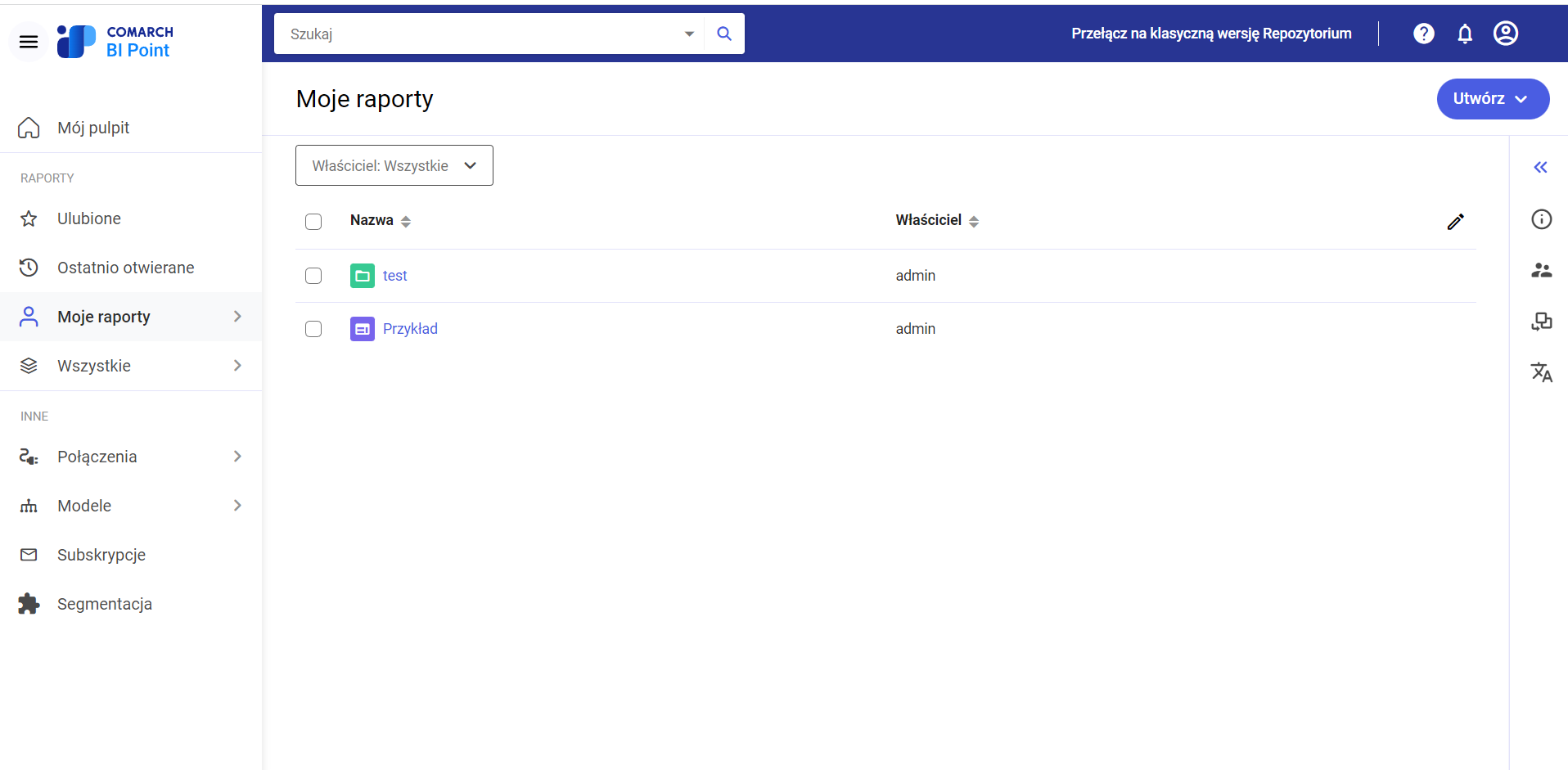
- Opcje panelu głównego
Istnieją 2 główne opcje edycji wyświetlanego ekranu.
- Filtry kolumn
Opcje ta pozwalają na filtrowanie danej kolumny wg. ich przeznaczenia. Na przykład posiadając jedynie kolumnę z Właścicielami, możemy użyć filtra do wybrania interesującego nas właściciela bądź grupy. Ilość dostępnych filtrów jest zależna od dostosowanych kolumn (więcej na ten temat w następnym punkcie artykułu).
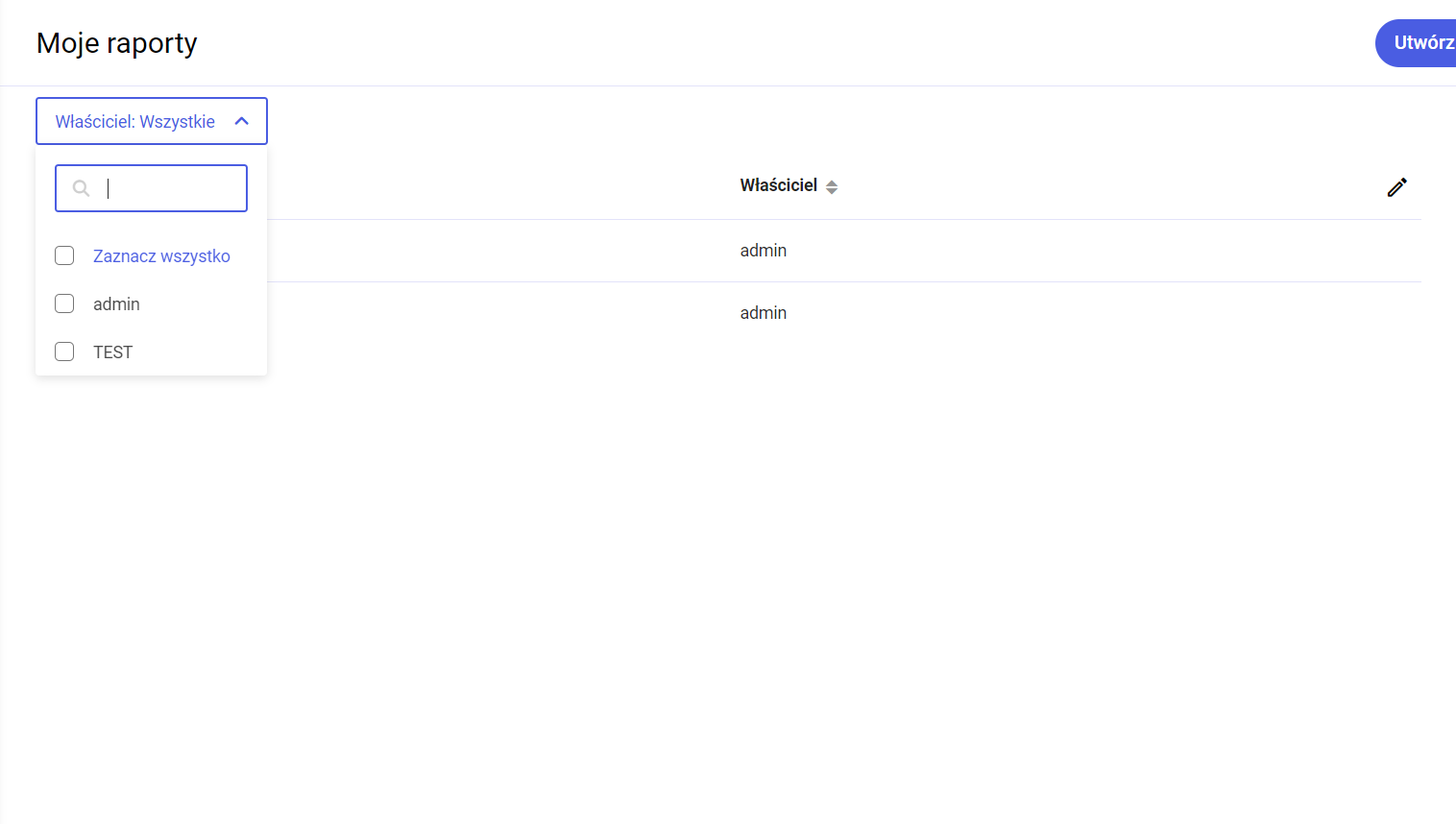 Opcja wyświetlania szczegółów katalogów/raportów
Opcja wyświetlania szczegółów katalogów/raportów
Klikając w symbol ołówka na głównym panelu katalogu, można ustawić kolumny, które mają być widoczne na katalogach.
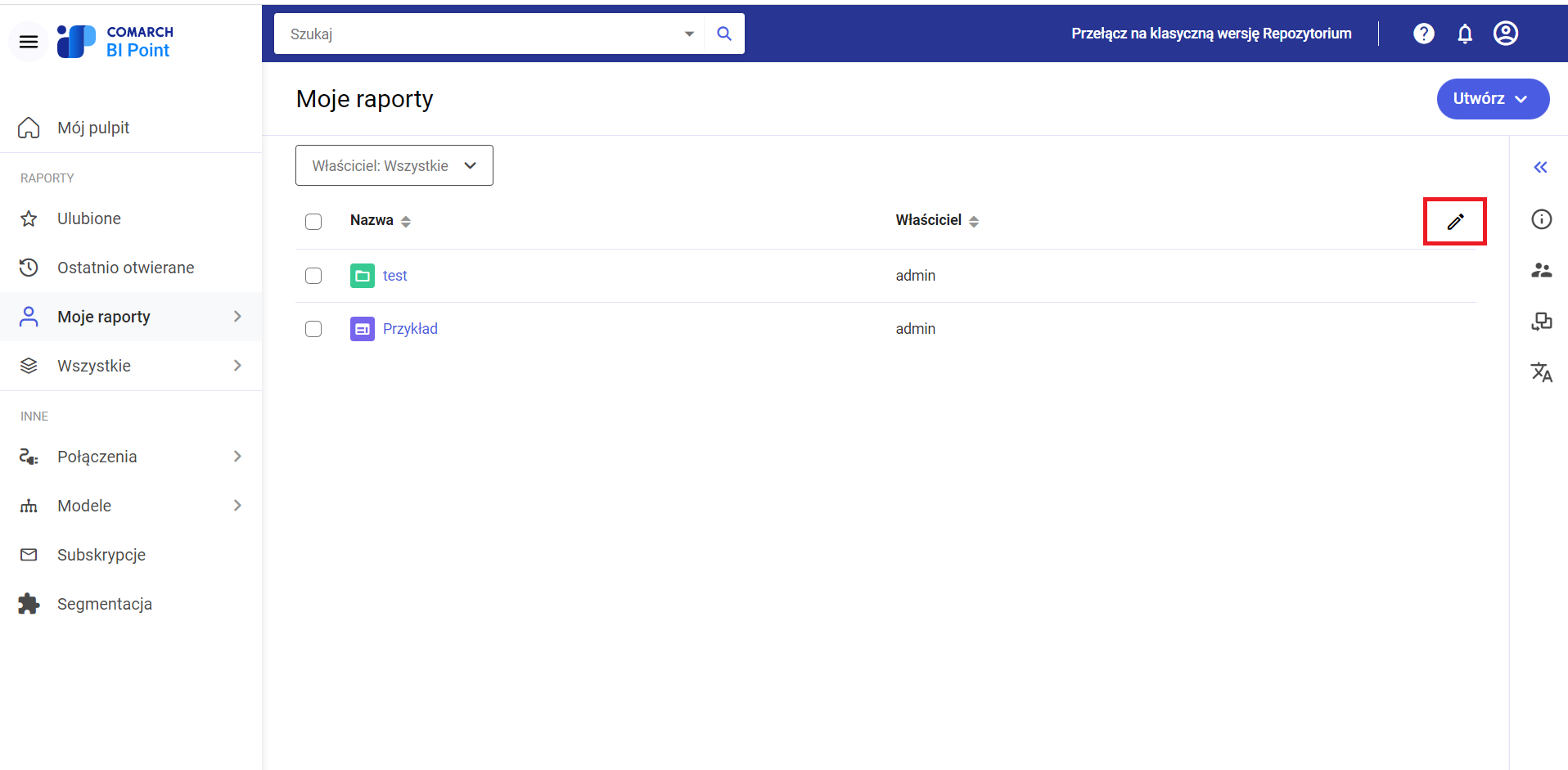
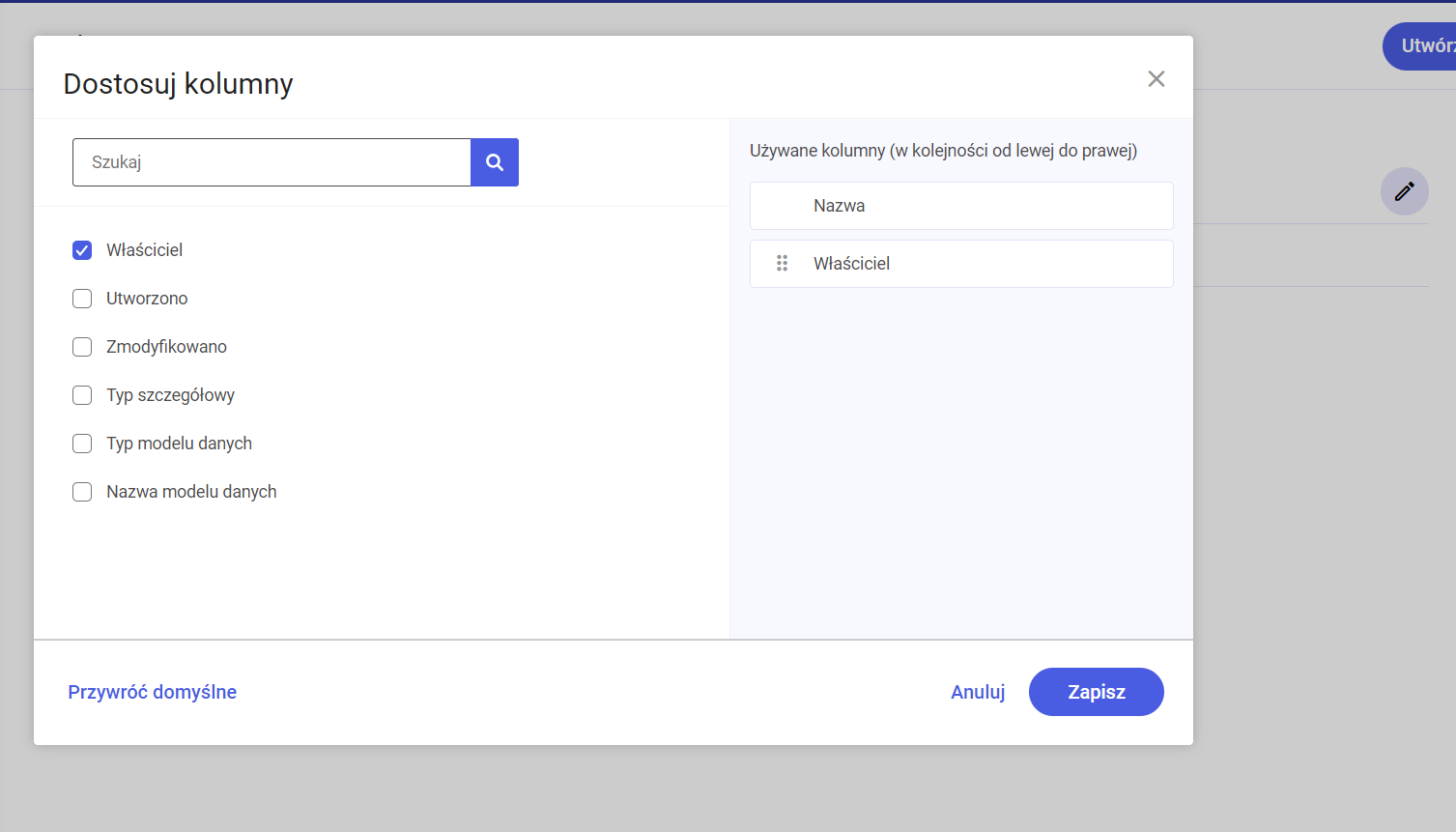
Możliwe opcje to:
- Właściciel
- Utworzono (data utworzenia)
- Zmodyfikowano (data modyfikacji)
- Typ szczegółowy (czy jest to folder, raport, …)
- Typ modelu danych (czy jest to model SQL, Postgres ,plikowy, ….)
- Nazwa modelu danych
Prawa strona „dostosowania kolumn” pozwala na ustawienie kolejności kolumn do naszych preferencji. Od góry będą to najbliższe lewej strony, na dole najbliższe prawej.
Wybranie większej ilość kolumn, wyświetla dodatkowe opcje filtrowania jak na zrzucie poniżej:
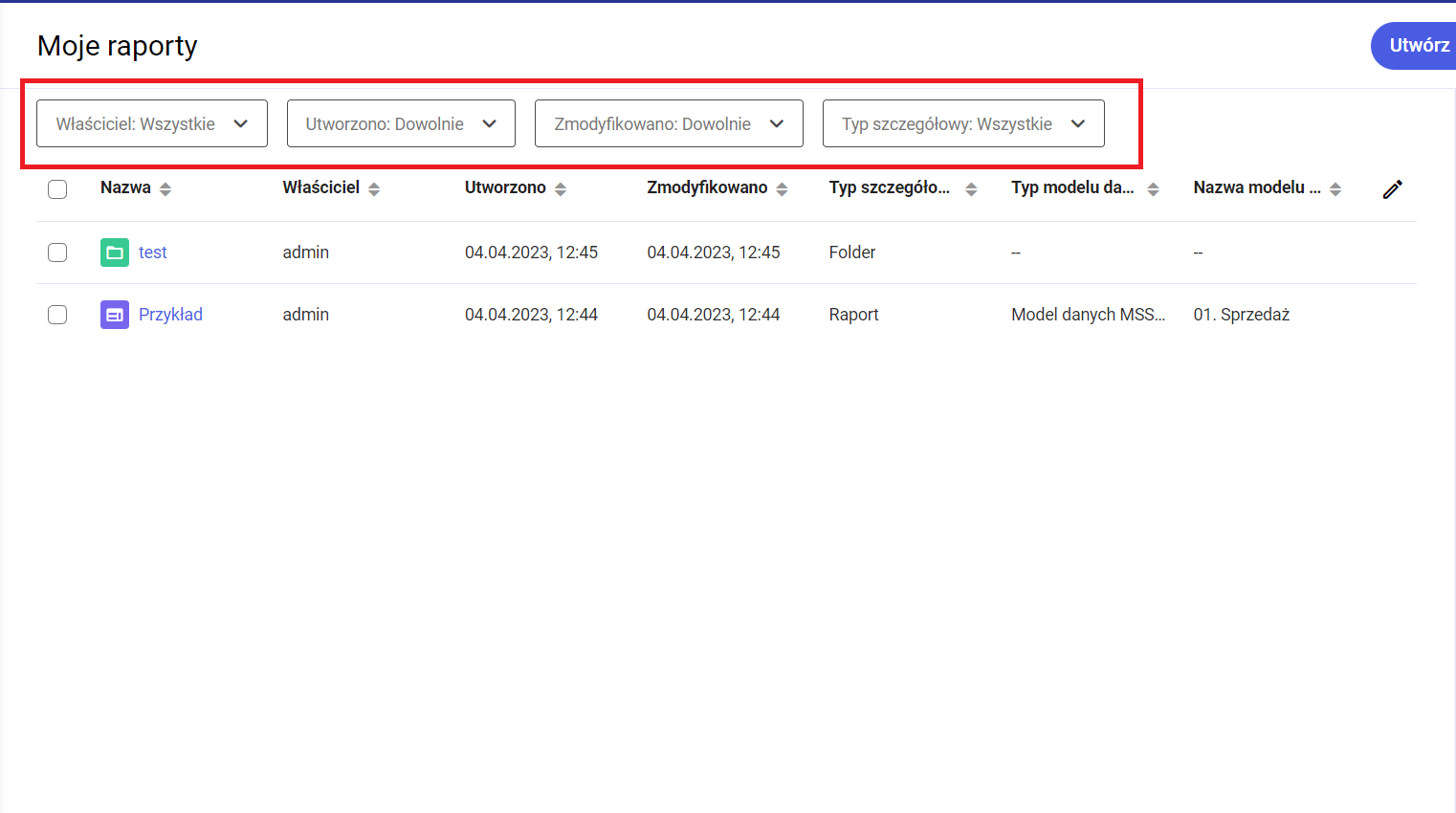
2. Opcje prawego panelu
Prawy panel dostępny jest po kliknięciu symbolu „<<” zlokalizowanego na prawym pasku zakładek
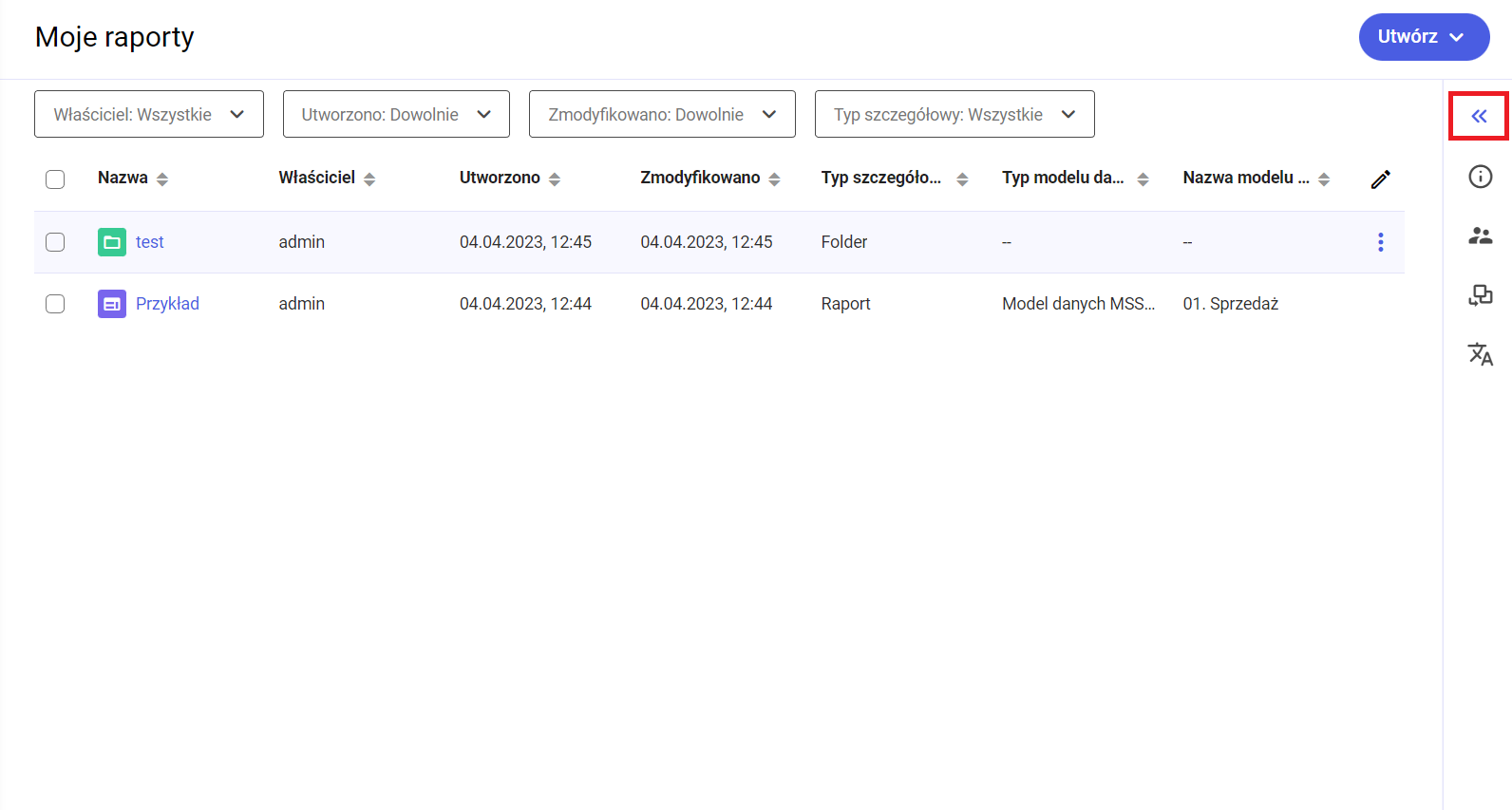
Dostępne opcje to:
- Szczegóły
Aby zobaczyć szczegóły danego obiektu należy go zaznaczyć a następnie kliknąć ikonę szczegółów z prawego panelu.
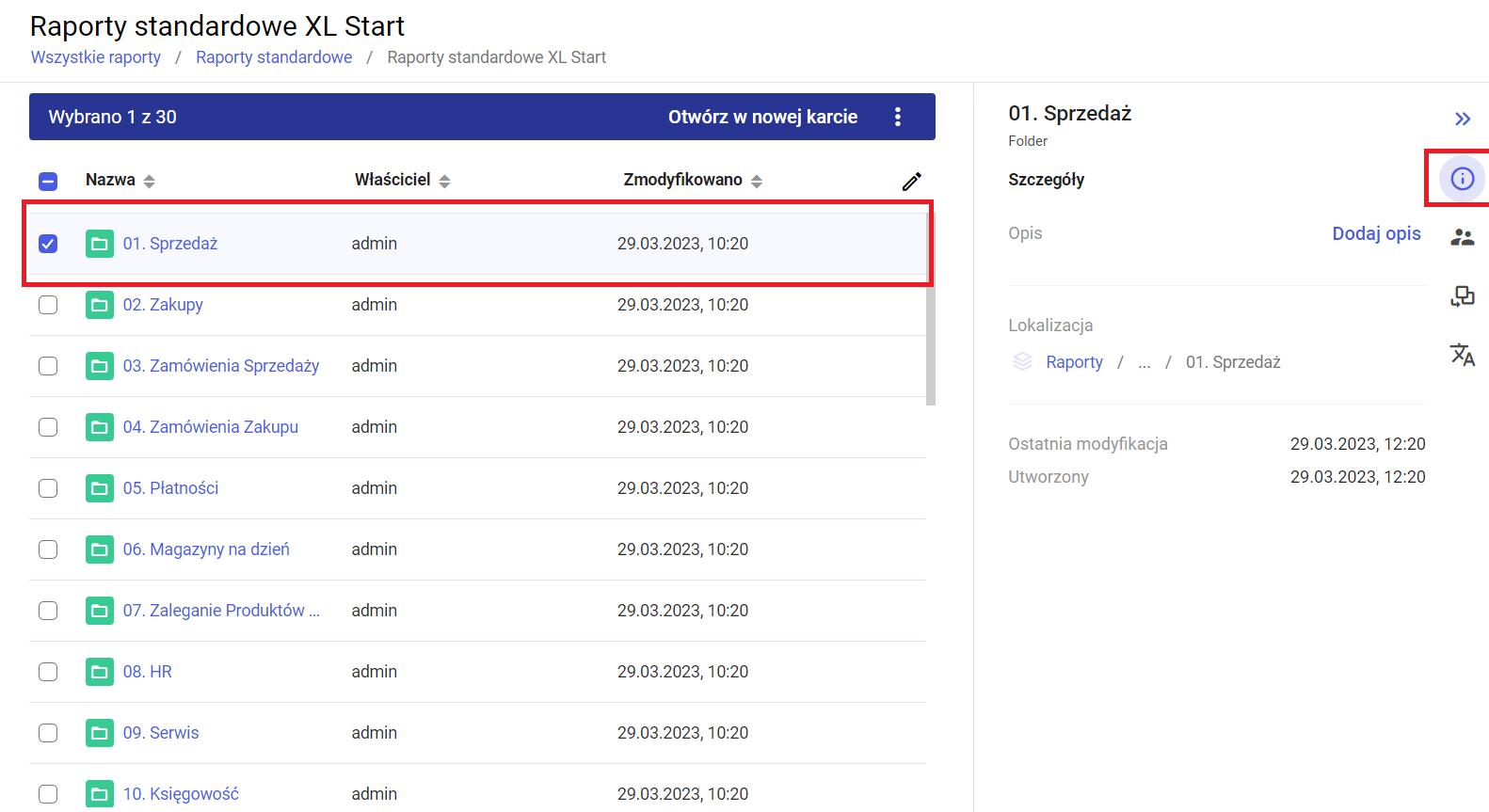
Na ekranie szczegółów widoczne są następujące informacje: nazwa oraz typ obiektu (czy jest to folder, raport …), opis obiektu a w przypadku jego braku możliwość dodania go, lokalizacja wybranego obiektu , data modyfikacji oraz data utworzenia obiektu. W zależności od typu obiektu mogą pojawić się też informacje dodatkowe, np. model danych dla raportu.
-
Dostępy i uprawnienia

Na ekranie widoczne są nasze uprawnienia, jak i nadane dostępy dla innych użytkowników. Z prawego panelu można również nadać uprawnienia danym użytkownikom klikając w „Zarządzaj uprawnieniami”.
Więcej informacji na temat sposobu działania oraz nadawania uprawnień można znaleźć w artykule „Zarządzanie uprawnieniami obiektów Comarch BI Point”.
- Historia
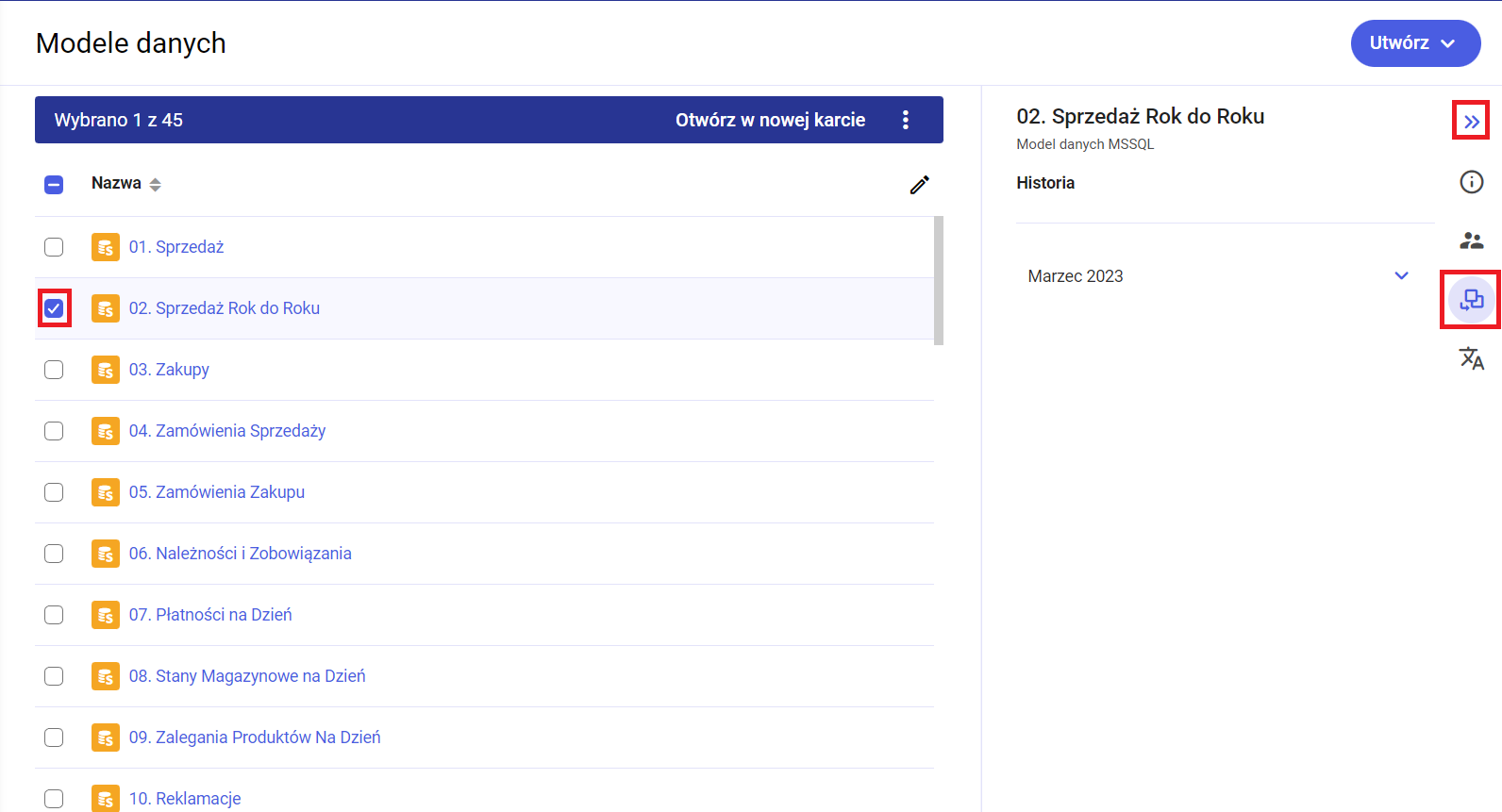
Ta opcja pozwala na wyświetlenie historii działań jakie były wykonywane na danym obiekcie .
- Tłumaczenia
Aplikacja BI Point jest wyposażona w mechanizm pozwalający na zawarcie tłumaczeń językowych obiektów. Użytkownik ma możliwość dodania tłumaczenia w wybranym przez siebie języku. Dodanie tłumaczeń obejmuje nazwy oraz opisy obiektów.
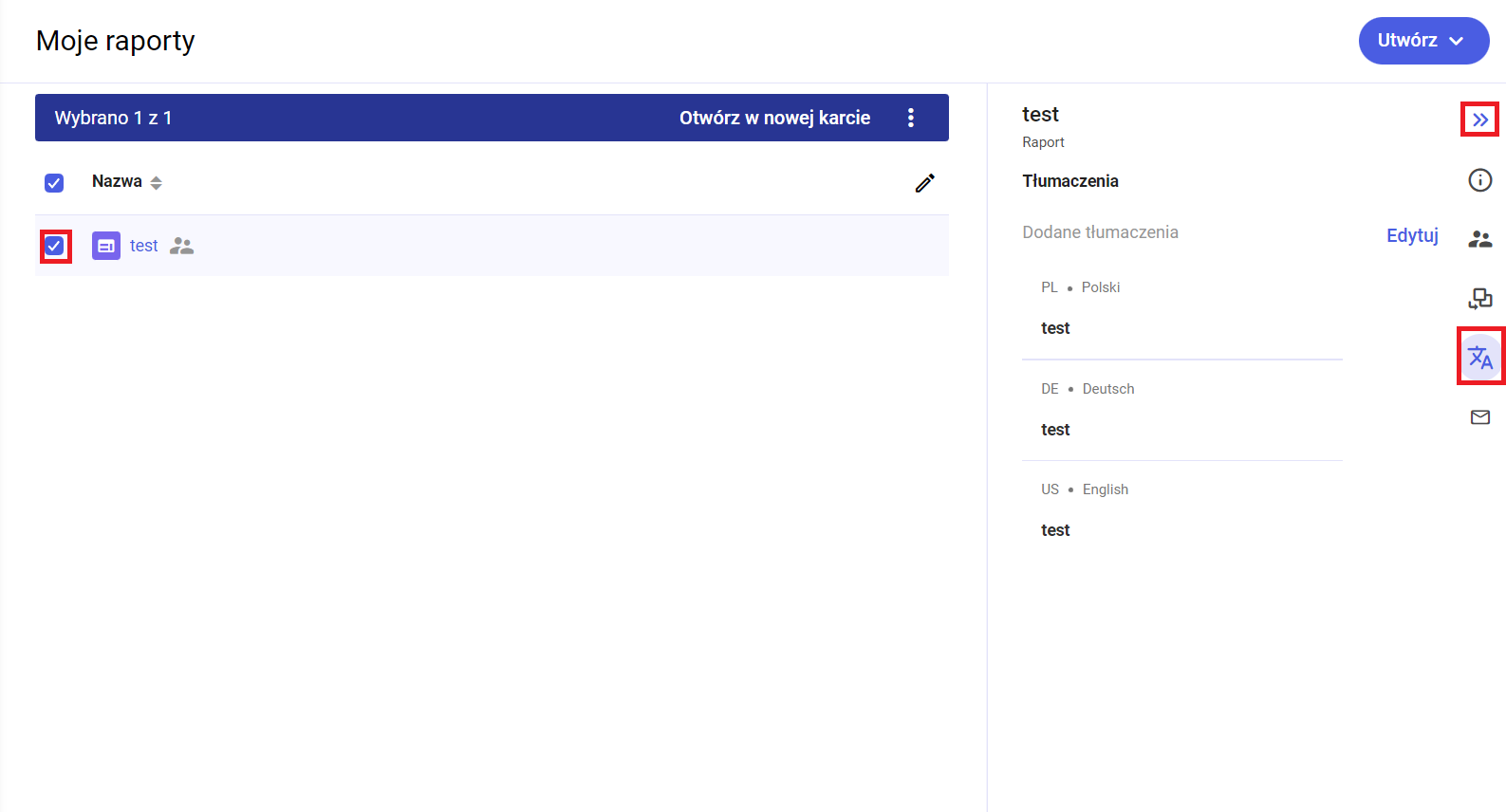
- Subskrypcje
Zależnie od wybranego obiektu, na prawym panelu będzie również widoczna opcja subskrypcji. Opcja ta dostępna jest dla raportów oraz dashboardów.
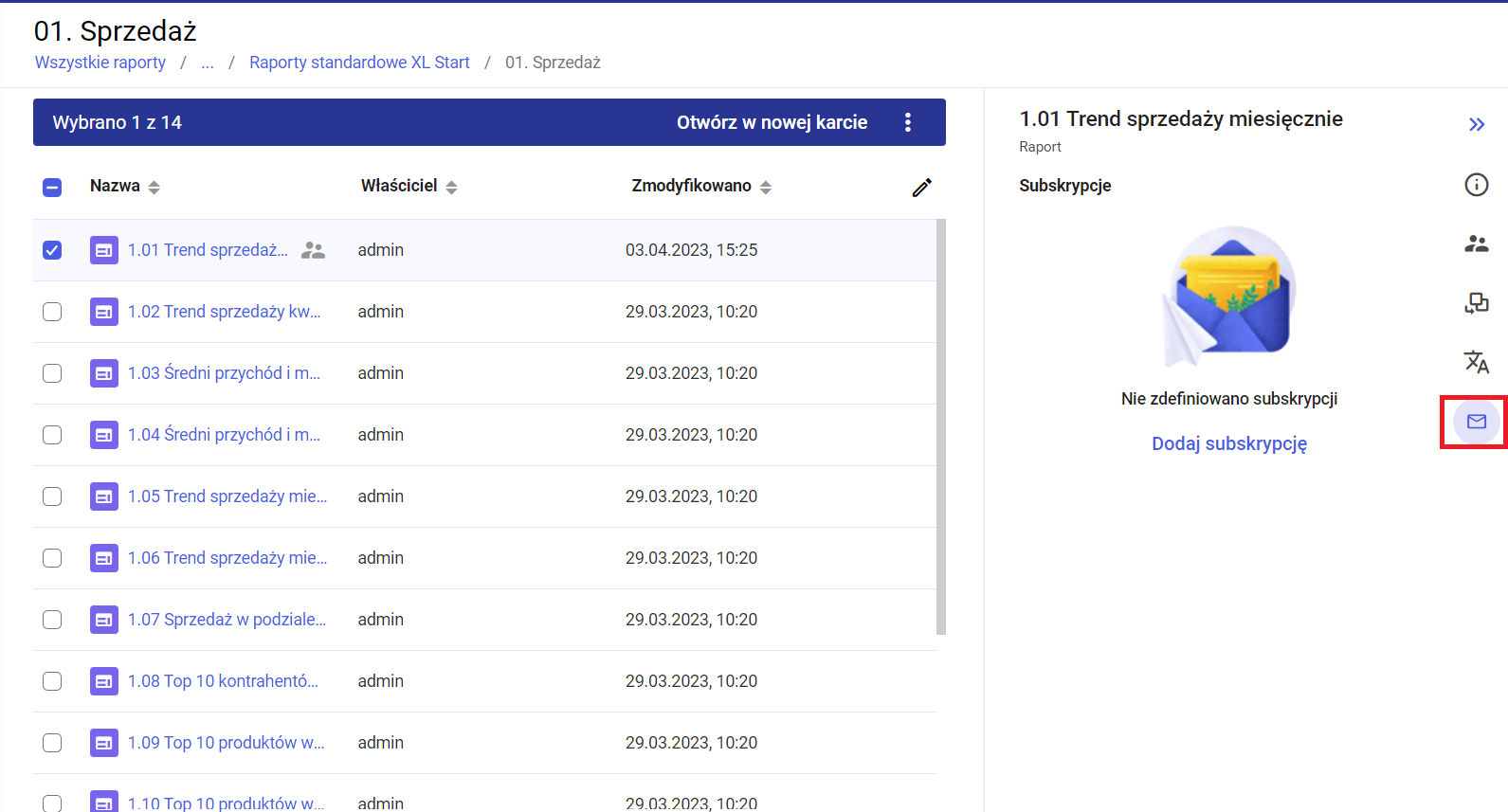
Na panelu znajdują się informacje na temat istniejących subskrypcji dla danego obiektu. Można również zdefiniować nową subskrypcję wybierając opcję „Dodaj subskrypcję”
Więcej informacji na temat subskrypcji można znaleźć w artykule dotyczącym subskrypcji pod tym adresem.
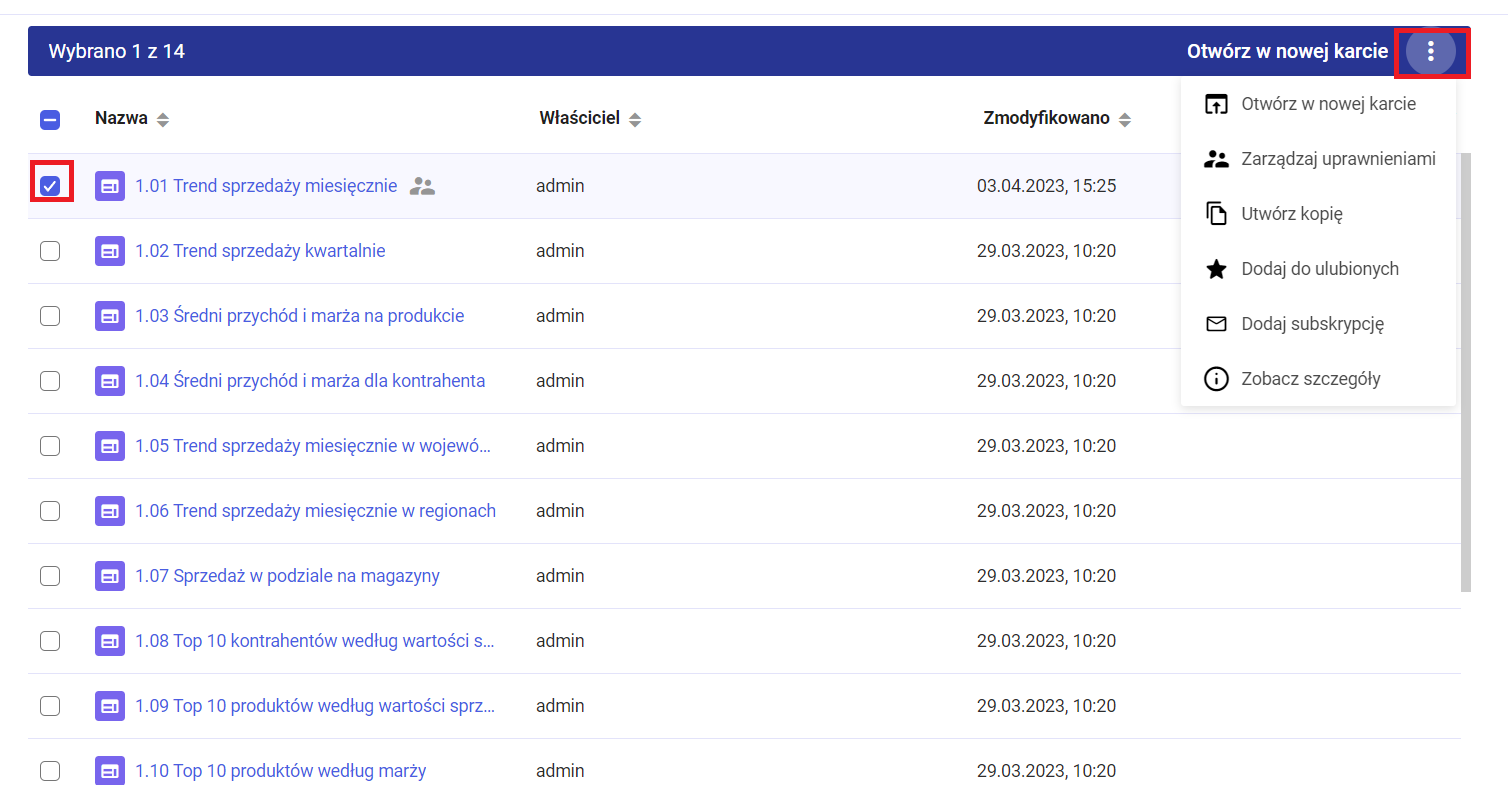 Pozostałe opcje, które nie były dostępne na prawym panelu to: otwórz w nowej karcie( otwiera raport w nowej karcie przeglądarki) oraz dodaj do ulubionych( raport zostanie dodany do ulubionych użytkownika, i będzie widoczny na lewym panelu na zakładce „Ulubione”)
Pozostałe opcje, które nie były dostępne na prawym panelu to: otwórz w nowej karcie( otwiera raport w nowej karcie przeglądarki) oraz dodaj do ulubionych( raport zostanie dodany do ulubionych użytkownika, i będzie widoczny na lewym panelu na zakładce „Ulubione”)
